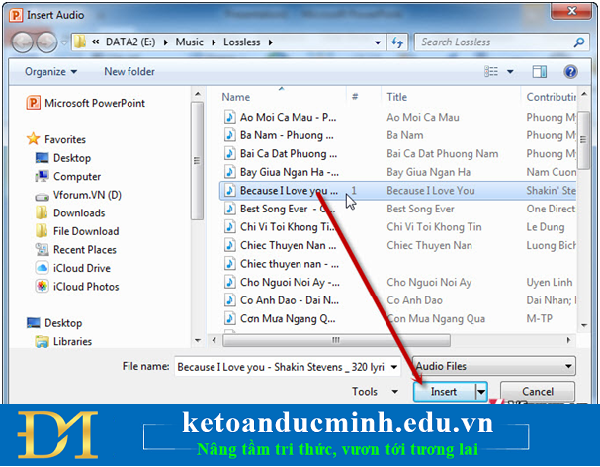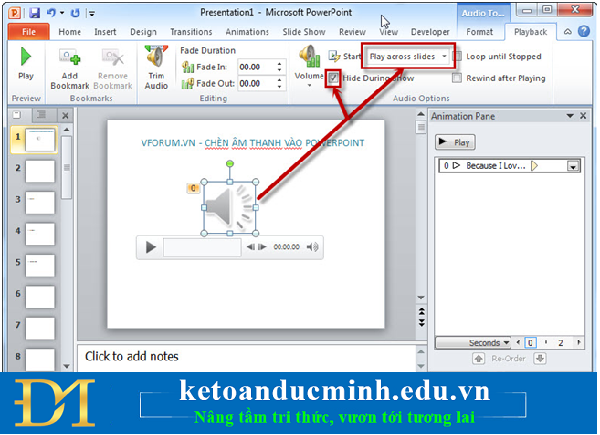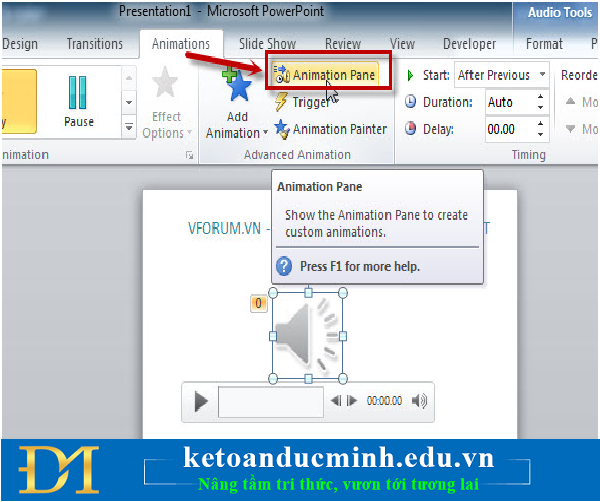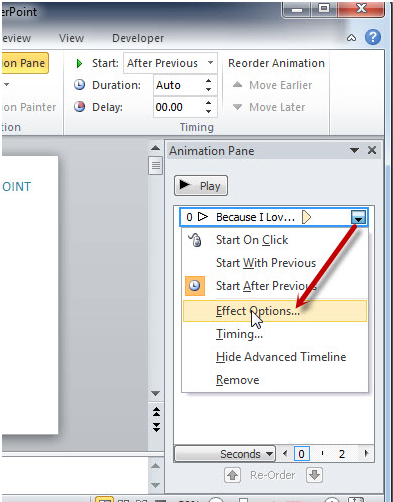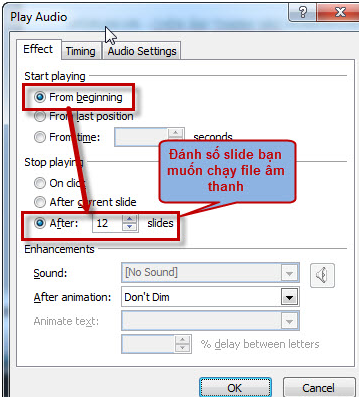Cách chèn nhạc âm thanh audio vào Powerpoint từ đầu đến cuối
Cách chèn nhạc âm thanh audio vào Powerpoint từ đầu đến cuối
Để cho bài thuyết trình của mình thêm sinh động hơn bạn có thể sử dụng Powerpoint với âm thanh audio. Nhưng bạn đang băn khoăn không biết làm như thế nào? Bài viết sau đây, Kế toán tin học Đức Minh sẽ hướng dẫn bạn đọc cụ thể nhé!

Âm thanh, audio, nhạc là loại file cũng thường được chèn vào slide thuyết trình trong nhiều trường hợp làm nhạc nền, tư liệu,… Và powerpoint cũng hỗ trợ người dùng rất tốt chức năng này trên tất cả các phiên bản của powerpoint. Tuy nhiên chèn làm sao để có thể chạy file nhạc này trên tất cả các silde từ đầu tới cuối hoặc chạy từ slide nào tới slide nào?
Dưới đây là hướng dẫn cách chèn file nhạc audio trên office 2010, các bản 2007 và 2013 các bạn cũng có thể làm tương tự.
Trước tiên mở file powerpoint muốn chèn audio và chọn slide muốn bắt đầu chạy file âm thanh này và vào tab Insert –> Audio –> Audio From File…
Các bạn cũng có thể chọn Clip Art Audio, hoặc ghi âm 1 đoạn audio trong phần Recored Audio…
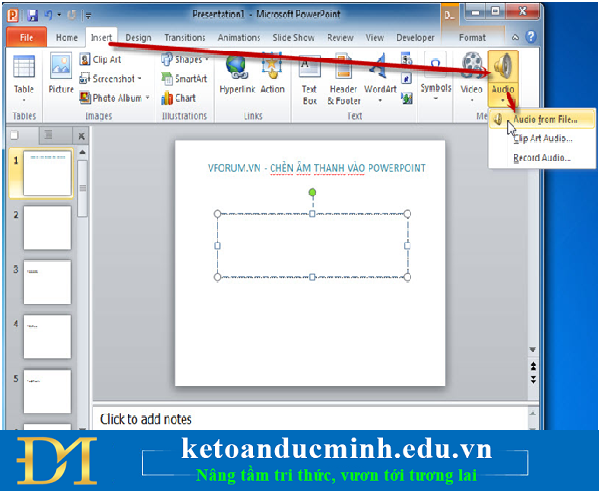
Ảnh 1 : Cách chèn nhạc âm thanh audio vào Powerpoint
1 cửa sổ duyệt file sẽ hiển thị, bạn chỉ việc chọn tới thư mục chưa file nhạc, âm thanh cần chèn vào và chọn Insert
Ảnh 2 : Cách chèn nhạc âm thanh audio vào Powerpoint
Tuy nhiên mặc định, file này chỉ chạy khi mở silde này, chuyển sang cách slide khác sẽ tự động tắt. Các bạn muốn nó chạy tự động trên tất cả các slide thì chọn Play Across slides… như hình phía dưới.
Ngoài ra nếu làm nhạc nền thì bạn cũng nên chọn Hide During show để ẩn file âm thanh này.
Ảnh 3 : Cách chèn nhạc âm thanh audio vào Powerpoint
Nhưng cũng có một số trường hợp bạn chỉ muốn chạy tới 1 slide nào đó nhất định, chứ không cần chạy toàn bộ slide thì phải chỉnh khác.
Trước tiên bạn phải chèn file âm thanh vào slide muốn bắt đầu chạy, sau đó vào tab Animations –> chọn Animations Pane
Ảnh 4 : Cách chèn nhạc âm thanh audio vào Powerpoint
Hộp thoại công cụ Animations Pane sẽ hiển thị bên phải của powerpoint, các bạn click vào tam giác trỏ xuống trong file âm thanh chèn vào và chọn Effect Options…
Ảnh 5 : Cách chèn nhạc âm thanh audio vào Powerpoint
Tại đây bạn sẽ chọn From beginning(slide bạn insert file audio) cho tới slide dừng audio, bạn chọn số slide trong phần After
Ảnh 3 : Cách chèn nhạc âm thanh audio vào Powerpoint
chọn OK để hoàn thành việc thiết lập, ngoài ra các bạn cũng có nhiều lựa chọn khác trong phần Audio Tools mà Powerpoint hỗ trợ.
Đối với bản Powerpoint 2003 các bạn sẽ vào menu Slide Show –> Custom Animation và chỉnh sửa tương tự như phía trên
Kế toán tin học Đức Minh chúc bạn đọc thành công!
-Huyen Babi-
Với tiềm năng “ Sự thành công xuất sắc của học viên là niềm tự hào của Đức Minh ”, Công ty huấn luyện và đào tạo kế toán và tin học Đức Minh là nơi giảng dạy kế toán thực tiễn và tin học văn phòng uy tín và chuyên nghiệp nhất TP.HN lúc bấy giờ. Đức Minh luôn chuẩn bị sẵn sàng tương hỗ hết mình vì học viên, luôn sát cánh cùng học viên trên bước đường đi tới thành công xuất sắc .
Lịch học dạy kèm linh động từ thứ 2 đến thứ 7 hàng tuần cho toàn bộ các học viên :Ca 1: Từ 8h -> 11h30 * Ca 2: Từ 13h30 -> 17h * Ca 3: Từ 18h -> 20h
Bảng giá khóa học
TỔ CHỨC THI VÀ CẤP CHỨNG CHỈ CỦA VIỆN KẾ TOÁN ĐỨC MINH
Mọi cụ thể sung sướng liên hệ :HỌC VIỆN ĐÀO TẠO KẾ TOÁN – TIN HỌC ĐỨC MINH
Cơ Sở 1: Tầng 2 – Tòa nhà B6A Nam Trung Yên – đường Nguyễn Chánh – Cầu Giấy HN – 0339.156.806
Cơ Sở 2: P902 tầng 9 tòa Licogi 12. Số 21 Đại Từ – Đại Kim ( đối diện khu chung cư Eco Lake View) – Hoàng Mai – Hà Nội. ĐT / ZALO: 0342.254.883
Cơ Sở 3: Tầng 2, Nhà số 2, Ngõ 4 – Đường Nguyễn Khuyến – Văn Quán – Hà Đông – Hà Nội – 0339.421.606
Source: https://thomaygiat.com
Category : Nghe Nhìn


Cách SỬA LỖI CAMERA YOOSEE đơn giản NHẤT [2023]
Mục ChínhVideo cách sửa lỗi camera yoosee không liên kết được wifiCamera Yoosee Không Xoay ĐượcCamera Yoosee bị Sai Giờ Lỗi camera Yoosee báo mạng…

Camera IP Quan Sát Không Dây YooSee 4 Râu C12
Camera IP Quan Sát Không Dây YooSee 4 Râu C12 Camera IP Yosee hạng sang chính hãng model C12 với chất lượng hình ảnh cao…

Camera Wifi Không dây Yoosee HD 3 Râu 1080p – Yoosee Việt Nam
Khả năng xoay linh hoạt dễ dàng quan sát Camera giám sát với khả năng xoay ngang 355°, xoay dọc 120° giúp người dùng dễ dàng…

Cáp Đồng Trục Liền Nguồn Việt Hàn RG59-Cu 1.0 – Chính Hãng
Cáp đồng trục liền nguồn Việt Hàn RG59-Cu 1.0 – cáp lõi đồng nguyên chất, chất lượng cao, giá tốt chính hãng Cáp đồng trục…

Lắp Đặt Camera Lùi Cho Xe Tải – Bảo Việt Technology
Bạn đang đọc: Lắp Đặt Camera Lùi Cho Xe Tải – Bảo Việt Technology 4.4 / 5 – ( 23 bầu chọn ) Doanh nghiệp…

Camera Logo Design PNG Picture, Camera Logo Design Free Logo Design Template, Logo, Flat, Shot PNG Image For Free Download
Successfully saved Free tải về HD contents without watermark please go to pngtree.com via PCOK Bạn đang đọc: Camera Logo Design PNG Picture, Camera Logo…
![Thợ Sửa Máy Giặt [ Tìm Thợ Sửa Máy Giặt Ở Đây ]](https://thomaygiat.com/wp-content/uploads/sua-may-giat-lg-tai-nha-1.jpg)